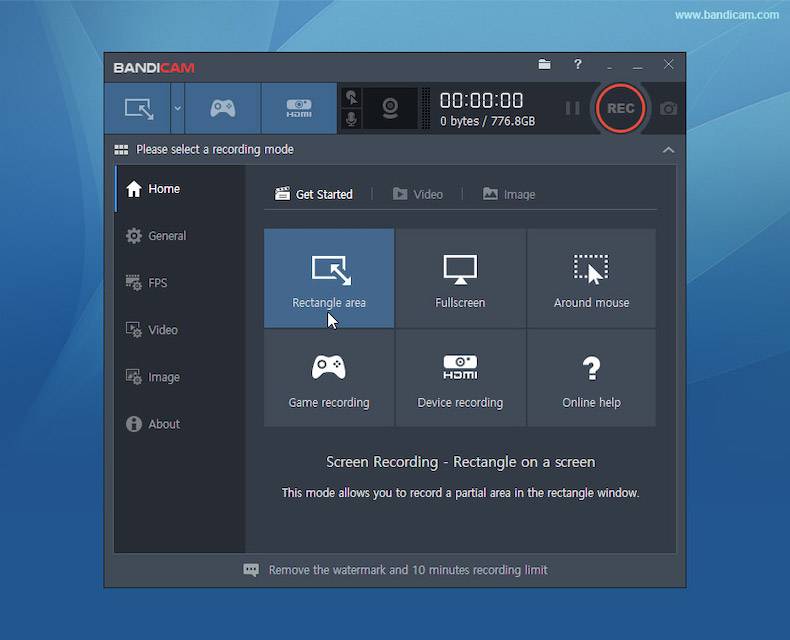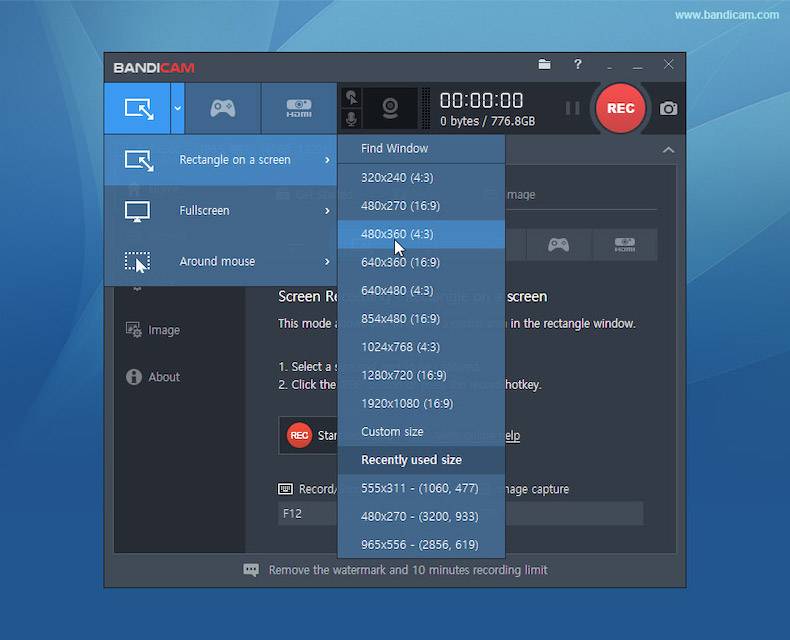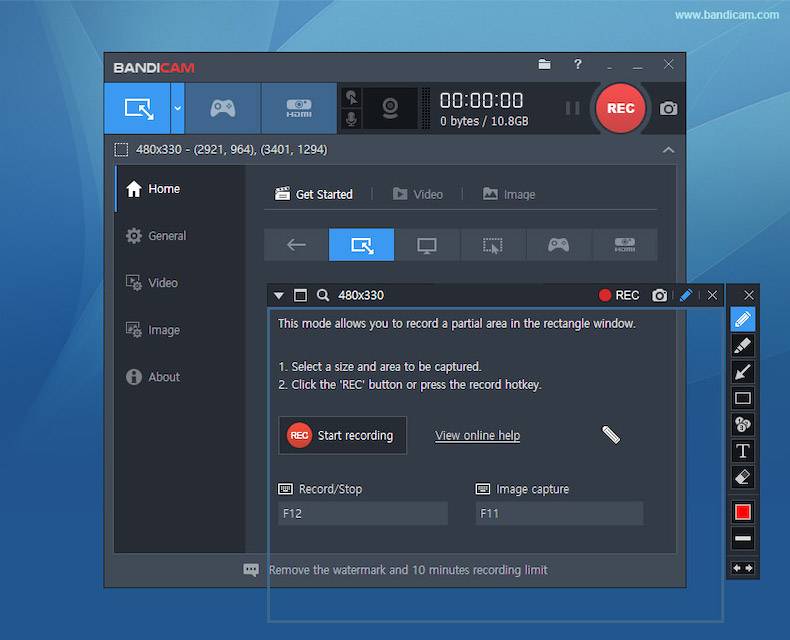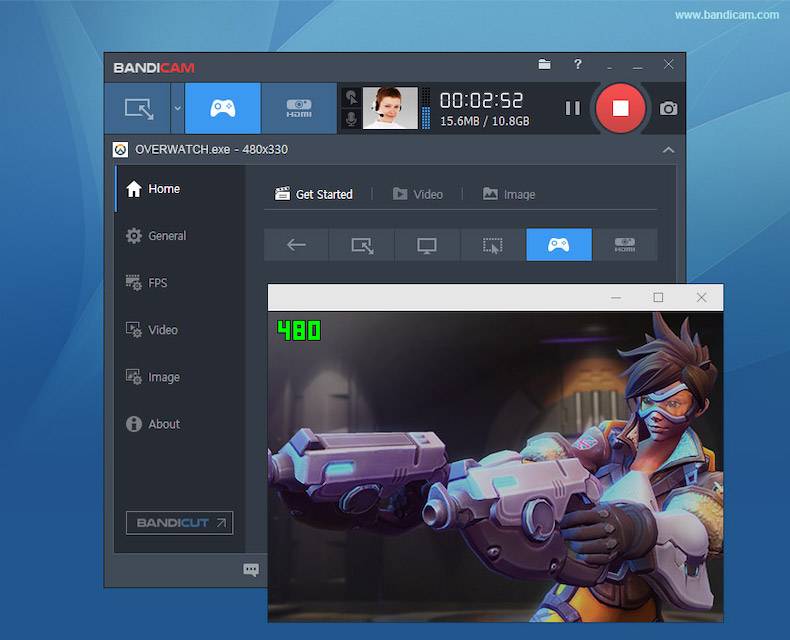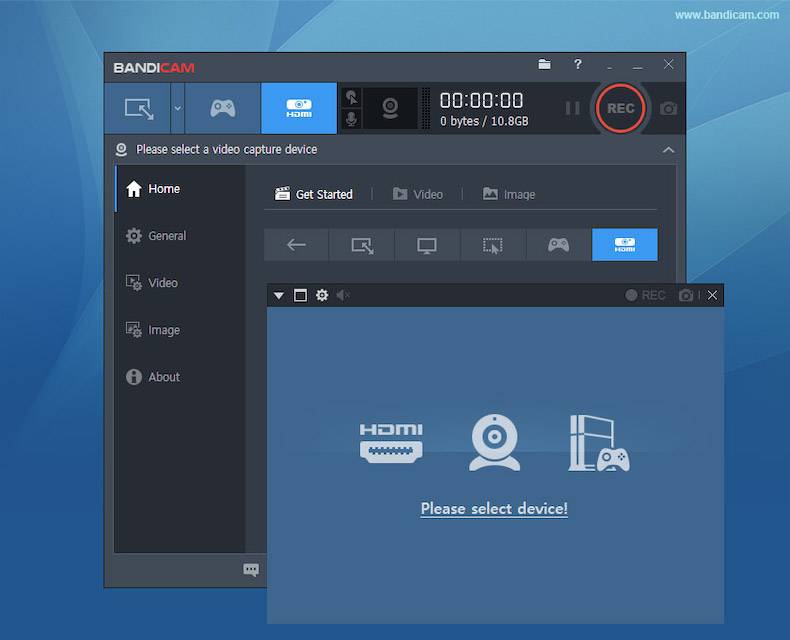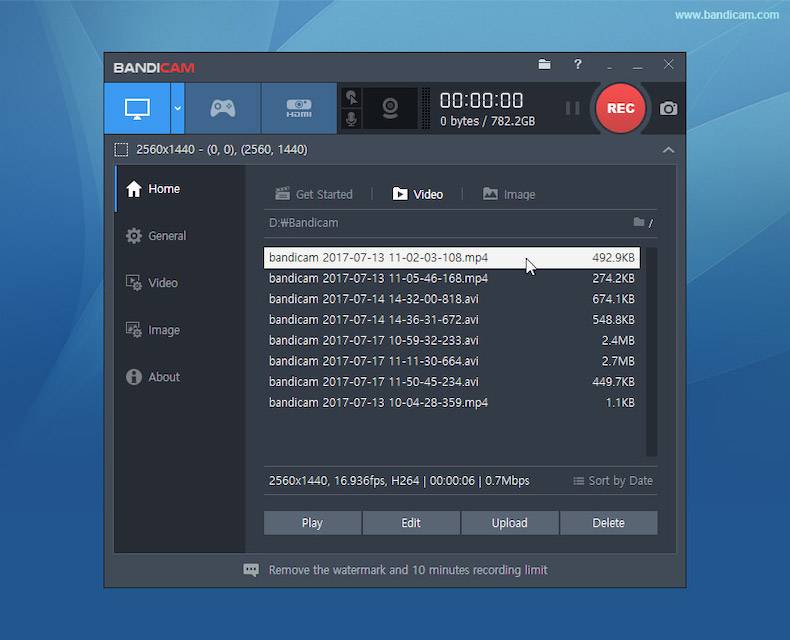Завантажити Bandicam
Завантажити Bandicam,
Завантажити Bandicam
Bandicam - безкоштовний диктофон для Windows. Більш конкретно, це програма для запису невеликого екрану, яка може знімати будь -що на вашому компютері як відео високої якості. Ви можете записати певну область на екрані ПК або записати гру за допомогою графічних технологій DirectX/OpenGL/Vuhan. Bandicam має високий ступінь стиснення і пропонує набагато вищу продуктивність у порівнянні з іншими програмами запису, не жертвуючи якістю відео.
Bandicam - це програма для запису екрану, яка допомагає користувачам компютера записувати ігрові відеоролики та відеозаписи на екрані, а також мати додаткові корисні функції, такі як зйомка скріншотів.
За допомогою програми, яка дозволяє записувати будь -які дії, які ви виконуєте на робочому столі у вигляді відео, ви також маєте можливість легко вибрати, яку частину екрана ви хочете записати. Ви можете швидко визначити розділ, який будете записувати за допомогою прозорого вікна внутрішнього простору, яке він вам пропонує.
Найбільша особливість, що відрізняє Bandicam від інших програм для запису екрану, це, безперечно, розширені можливості, які вона пропонує користувачам для запису відео ігор. За допомогою програмного забезпечення, яке підтримує як OpenGL, так і DirectX, ви можете легко записувати відео всіх ігор, у які ви граєте, і миттєво переглядати значення FPS ігор під час запису.
За допомогою Bandicam, який пропонує вам багато різних варіантів відео, які ви хочете записати, ви можете визначити частоту кадрів в секунду, якість відео, частоту звуку, бітрейт, формат відео та багато іншого. За бажанням ви також можете встановити обмеження для відео, наприклад час чи розмір файлу.
Крім процесу запису відео на екрані, у вас є можливість зробити знімок екрана за допомогою програми. Бандикам, який також пропонує вам можливість робити знімки екрана у форматах BPM, PNG та JPG, є популярним серед багатьох користувачів компютерів, навіть лише завдяки цій функції.
Ви можете легко редагувати комбінації клавіш на Bandicam, який на крок випереджає своїх конкурентів завдяки підтримці турецької мови, і ви можете швидко розпочати процес запису екрана або відео ігор, натиснувши лише одну клавішу на клавіатурі.
Хоча Bandicam є платним програмним забезпеченням, з безкоштовною версією Bandicam користувачам пропонується можливість записувати до 10 хвилин ігрового процесу або відео на екрані, але корисно знати, що водяний знак Bandicam додається до відео, яке ви записуєте.
На закінчення, якщо вам потрібне програмне забезпечення з розширеними функціями для запису відео на екрані або відео ігор, вам неодмінно слід спробувати Bandicam.
Як користуватися Bandicam?
Bandicam пропонує три варіанти: диктофон, запис гри та запис пристрою. Тож за допомогою цієї програми ви можете зберегти все на екрані компютера у вигляді відеофайлів (AVI, MP4) або файлів зображень. Ви можете записувати ігри в якості 4K UHD. Bandicam дозволяє знімати відео на 480 кадрів в секунду. Програма також доступна для Xbox, PlayStation, смартфонів, IPTV тощо. Він також дозволяє записувати з пристрою.
Знімати/знімати відео з екрану за допомогою Bandicam дуже легко. Торкніться значка екрана у верхньому лівому куті, а потім виберіть режим запису (частковий екран, повноекранний або область курсору). Ви можете почати запис екрану, натиснувши червону кнопку REC. F12 - це гарячі клавіші для початку/зупинки запису екрану, F11 - для створення знімка екрана. У безкоштовній версії можна записувати протягом 10 хвилин, а водяний знак прикріплюється до одного кута екрана.
Запис та запис ігор за допомогою Bandicam також дуже прості. Натисніть піктограму геймпада у верхньому лівому куті, а потім натисніть червону кнопку REC, щоб розпочати запис. Він підтримує запис до 480 кадрів в секунду. Поруч із кнопкою запису можна побачити таку інформацію, як тривалість запису, скільки місця відеозапис займе на вашому компютері.
З Bandicam у вас також є можливість записувати екрани із зовнішніх відеопристроїв. Ваш Xbox, ігрова приставка PlayStation, смартфон, IPTV тощо. Ви можете знімати екран із своїх пристроїв. Для цього натисніть на значок HDMI у верхньому лівому куті програми, а потім виберіть пристрій (зявляться три варіанти: HDMI, веб -камера та консоль). Почніть запис, натиснувши звичайну кнопку REC.
Ви можете побачити, як використовувати запис екрану Bandicam, запис гри та режим запису пристрою у відео нижче:
Bandicam Технічні характеристики
- Платформа: Windows
- Категорія: App
- Мова: Англійська
- Розмір файлу: 22.30 MB
- Ліцензія: Безкоштовно
- Розробник: Bandisoft
- Останнє оновлення: 09-08-2021
- Завантажити: 8,372